



お使いのPCがトロイの木馬に感染していると思われますか? それは遅く動作しているか、プログラムの実行中に突然クラッシュする可能性がありますか?
Windows10PCからトロイの木馬を削除する場合は、適切な場所に来ました。
このガイドでは、トロイの木馬が正確に何であるか、それがどのように動作するか、そしてあなたのPCからそれを削除するためにどのような手順を
それでは、トロイの木馬の簡単な定義から始めましょう。
トロイの木馬とは何ですか?
トロイの木馬、またはトロイの木馬は、正当なアプリケーションとして自分自身を欺くマルウェアの一種です。 それは、電子メールの添付ファイル、ゲーム、ソフトウェア、映画や曲などに隠されて見つけることができます。
トロイの木馬は自分自身を複製せず、ユーザーがインストールする必要があるという点で、コンピュータウイルスとは異なります。 トロイの木馬の主な目的は、試してみて、混乱させる、クラッシュ、または時には、完全に自分のシステムからユーザーのデータを盗むことです。
そして、それも上昇しているようです。
Malwarebytes State of Malware2020レポートによると、トロイの木馬はアドウェアの直後に企業が直面している2番目に発生しているマルウェア攻撃として特定されています。
そこには何千もの異なるトロイの木馬がありますが、いくつかの人気のある、特に衰弱させるトロイの木馬には、Danabot、Lokibot、Trojan T9000、およびリモートアクセストロイ
トロイの木馬は何をしますか&どのようにそれらを検出できますか?
トロイの木馬はさまざまな形式と脅威の重大度で来ますが、それらのすべては、多かれ少なかれあなたのPC上で同じ特定の活動を行うため、そのように分類されます。
これらには、次のようなものが含まれます:
- あなたが訪問したウェブサイトを追跡する。
- ワームやウイルスなど、他の悪意のあるソフトウェアをPCにインストールします。
- ユーザー名やパスワードなどの重要な情報をブラックハットハッカーに送信します。
- バックドアを作成します。
- PCを使ってDDOS攻撃を行う。
ウイルス対策プログラムなしでトロイの木馬を認識する確実な方法はありませんが、微妙なプレゼントは、トロイの木馬によってCPUリソースが使
Windows10からトロイの木馬を削除する方法
Proヒント:トロイの木馬の削除を開始する前に、Windows10ファイルをバックアップする必要があります。 これは、何かが南に行くことだった場合、あなたは簡単にあなたのデータを復元することができることを確認することです。 また、トロイの木馬をバックアップしている可能性があるため、復元したらバックアップを修正する必要があることに注意してください。
バックアップが終わったら、行ってもいいです。
実行Microsoft Defender
最初にwindows XPで導入されたMicrosoft Defenderは、ウイルス、マルウェア、およびその他のスパイウェアからWindowsユーザーを保護するための無料のマルウェア対策ツー
これを使用して、Windows10システムからトロイの木馬を検出して削除するのに役立ちます。 Microsoft Defenderの使用を開始するには、以下の手順に従います。
- Windowsの検索ボックスに”Windowsセキュリティ”と入力し、ウイルス&脅威保護をクリックします。
- そこから、スキャンオプションをクリックし、フルスキャンを選択します。
- 最後に、今すぐスキャンをクリックします。
その後、ソフトウェアはスキャンを開始し、検出されたトロイの木馬を削除します。
システムの復元を実行
システムの復元は、コンピュータを以前の時点に戻すのに役立ち、誤動作によるシステムの問題を解決するのに役立ちます。
お使いのPCファイルがトロイの木馬に感染している場合は、システムの復元を実行すると、以前に感染していないファイルが復元されますが、お使いのコンピュータにトロイの木馬が表示される前の復元ポイントがある場合にのみ復元されるため、システムの復元を実行することをお勧めします。
それを理解するのはやや難しいかもしれませんが、コンピュータが誤動作している時間を覚えて、その期間以前の復元ポイントを見つけてみてくださ
開始するには、まず、システムに以前のシステム復元があるかどうかを確認する必要があります。
- スタートメニューの検索バーに”復元”と入力し、”復元ポイントの作成”をクリックします。
- システム保護タブの下で、システムの復元をクリックします。
- 次のウィンドウで、別のシステム復元の選択を選択し、次へをクリックして特定の復元ポイントを選択します。
![選択した復元ポイントを選択するには、[別のシステムの復元を選択]をクリックします](https://static1.makeuseofimages.com/wordpress/wp-content/uploads/2021/02/choose-different-restore.png?q=50&fit=crop&w=760&dpr=1.5)
ただし、以前の復元ポイントがない場合、この方法は機能しません。 その場合は、心配しないでください。 次の方法にスキップしてください。
ただし、以前のシステムの復元を行っている場合は、次の手順に従います。
システムが正常に動作したと思われる時点を選択し、次へをクリックします。 最後に、[完了]をクリックします。 その後、PCが再起動し、設定が以前の時間に戻ります。
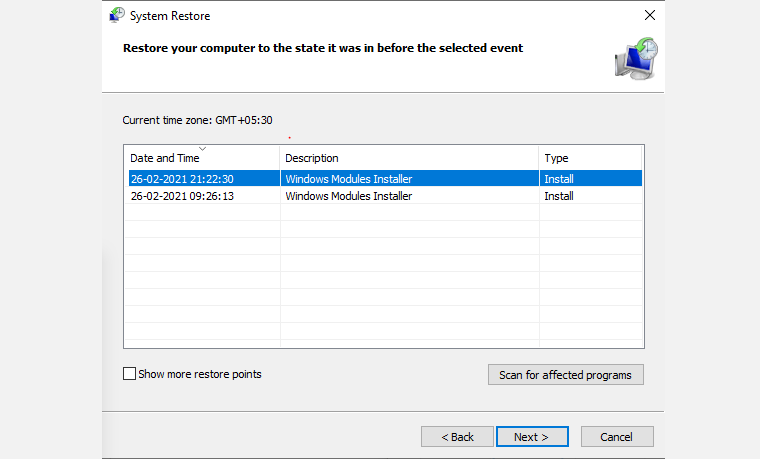
この方法に従うと、お使いのPCからそのファイルと一緒に、トロイの木馬を削除する必要があります。
アンチトロイの木馬ソフトウェアを実行する
ウイルス対策プログラムをまだ持っていない場合は、インストールする必要があります。 Microsoft DefenderはWindows10のデフォルトのウイルス対策プログラムですが、利用可能な他の多くのオプションがあります。
ウイルス対策プログラムは、あなたのPCのAchilliesシールドであり、オンラインの脅威から保護します。 ただし、特定のトロイの木馬駆除ツールをダウンロードすることもできます。
アバストトロイの木馬リムーバー
アバストトロイの木馬リムーバーは、そこに最高のトロイの木馬のスキャンと削除ツールの一つです。 それはあまりにも無料です。
Avast Trojan Removerをダウンロードし、pcにプログラムをインストールします。 そこから、それは簡単なクリックとスキャンプロセスです。
Avast AntiVirusでPCをスキャンすると、このツールはトロイの木馬を削除します。
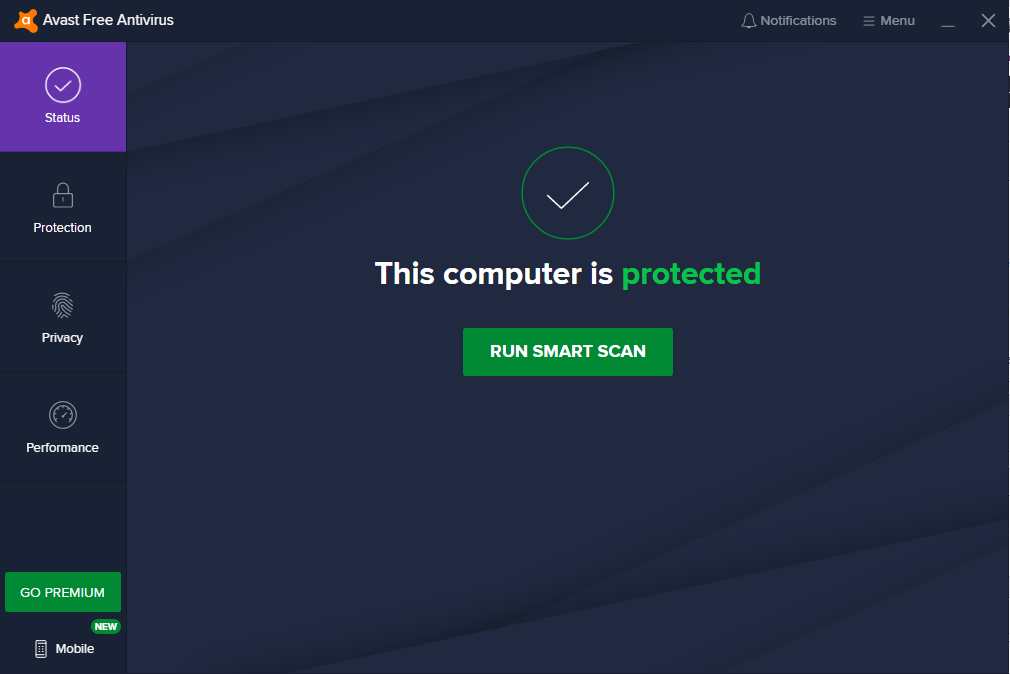
Bitdefender Antivirus
Bitdefenderは、あなたが利用できる別の偉大なウイルス対策ツールです。 これは、無料版と有料版の両方で提供されます。
無料で利用でき、Windows、Mac OS、Android向けに提供されています。
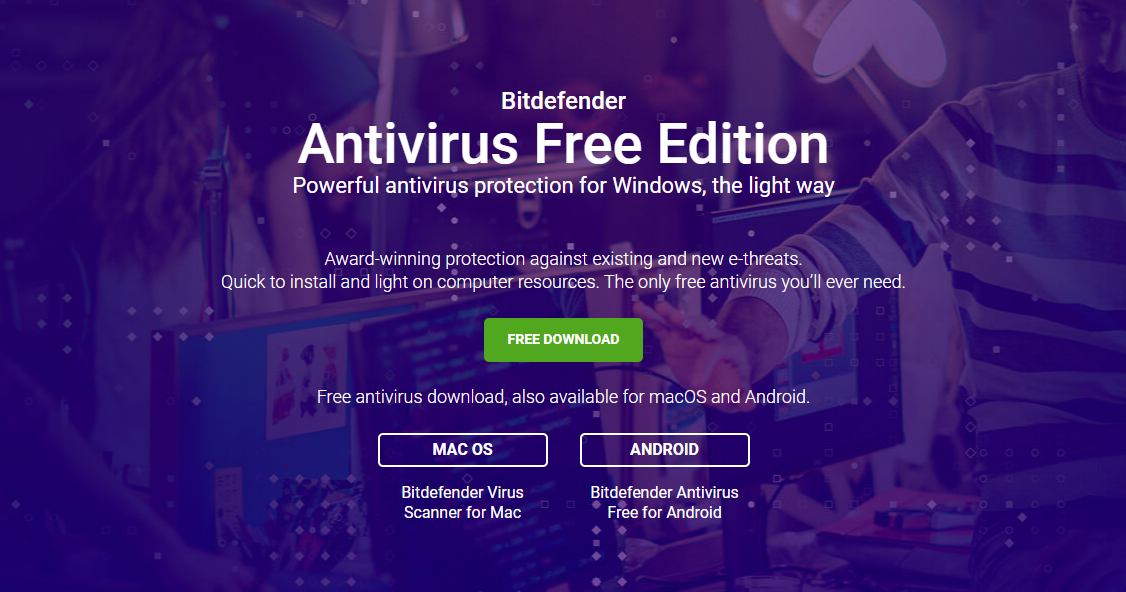
ダウンロードBitdefenderお使いのPC上で起動します。 ソフトウェアは、お使いのPC上のすべての必要なファイルをダウンロードします。 お使いのPCからトロイの木馬をスキャンして削除するには、アプリケーションを開きます。
セーフモードを使用する
この方法でトロイの木馬自体を削除することはできませんが、セーフモードでPCを起動すると便利です。
トロイの木馬のマルウェアは、ウイルス対策を混乱させる可能性があるため、削除が困難になることがあります。 セーフモードでPCを開くことで、ウイルス対策プログラムが適切にその仕事をすることができるようになります。
- Windowsキー+Rをクリックして、実行ダイアログボックスを開きます。
- そこにmsconfigと入力し、OKをクリックします。
- ブートタブで、セーフブートチェックボックスにチェックを入れ、適用をクリックします。
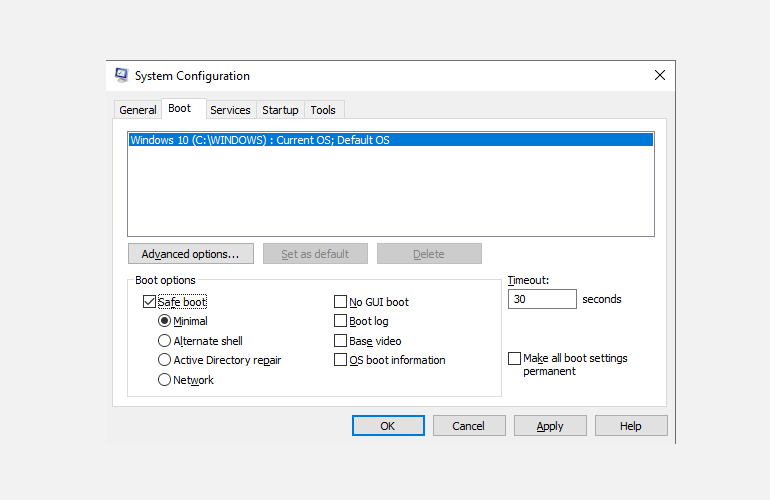
今すぐ変更を有効にするためにあなたのPCを再起動します。 次回の起動時に、PCはセーフモードで起動します。
リセットWindows10
最後の手段として、この方法に従ってください。
上記の方法のいずれもこれまでに働いていない場合は、Windows10をリセットしてトロイの木馬を確実に削除することができます。
すべてのファイルとインストールされているアプリは、Windowsのリセットを実行することにより、あなたのPCからクリアされます,あなたがそれを買ったときに来たように、あなたのPCがきれいになることを意味します.
すべてのアプリとファイルをクリアすると、Windows10が再インストールされます。
リセットプロセスを開始するには、設定>更新&セキュリティ>回復に向かいます。 そこから、[開始]をクリックしてリセットプロセスを開始します。
次に、ファイルを保持するか、すべてを削除するかの2つのオプションから選択できます。 あなたがのために行くとリセットを開始したいものを選択します。 あなたのシステムからトロイの木馬を削除しようとしているように、あなたはすべてを削除を選択する必要がありますが、警告されます:それはtin
トロイの木馬は良いために削除されました!
トロイの木馬の感染は、あなたのPCの円滑な作業のための障害になる可能性があります。 私たちは、方法のいずれかに従うことは、お使いのPCから良いのためのトロイの木馬のマルウェアを削除するために働いたことを願っています.
ShaantはMUOのスタッフライターです。 コンピュータアプリケーションの卒業生、彼は平易な英語で複雑なものを説明するために書くための彼の情熱を使用しています。 研究したり書いたりしないとき、彼は良い本を楽しんだり、走ったり、友人と遊んだりすることができます。
Shaant Minhas
より